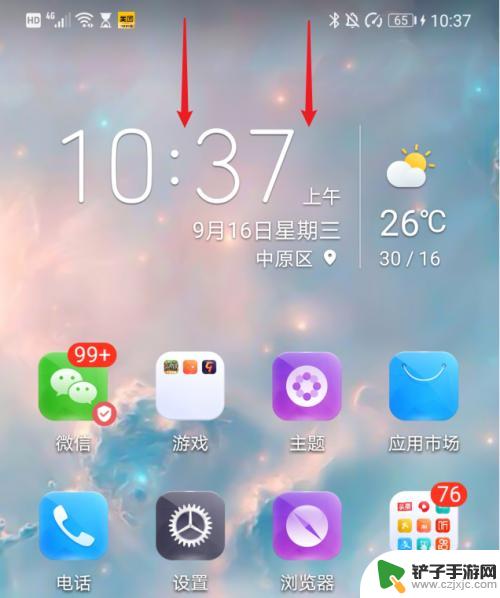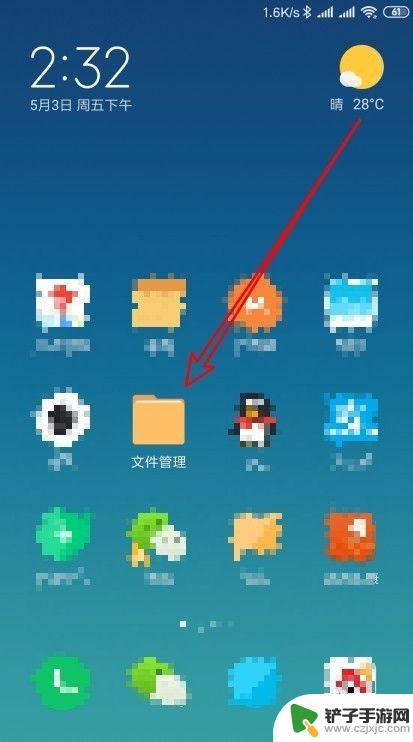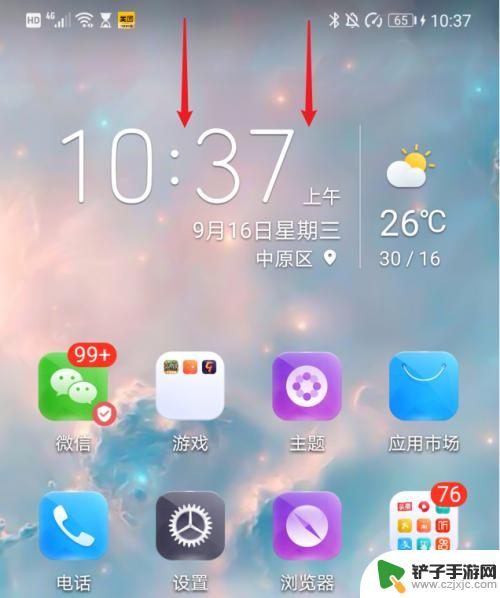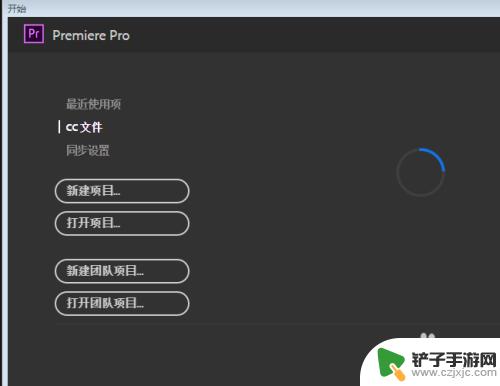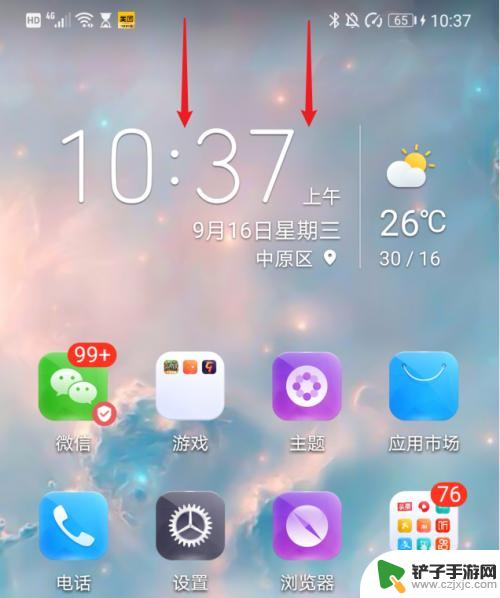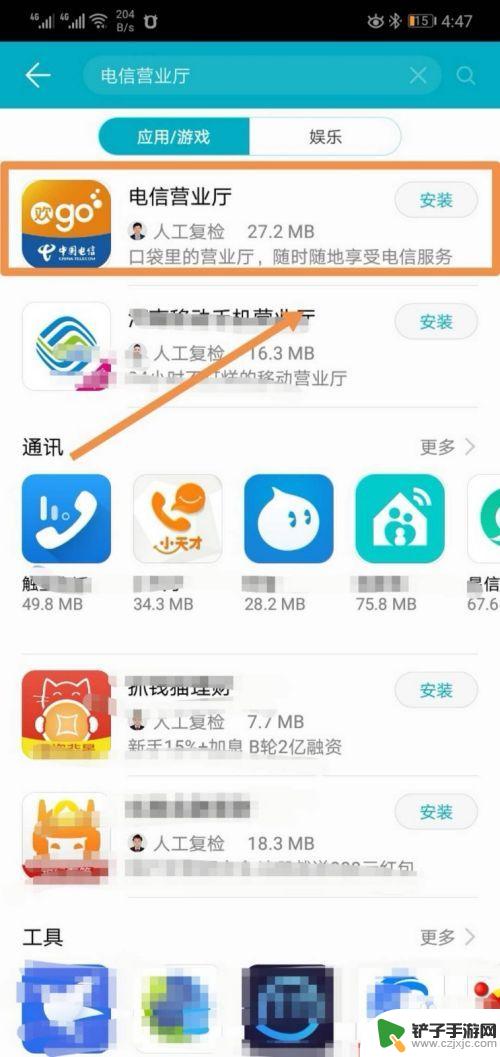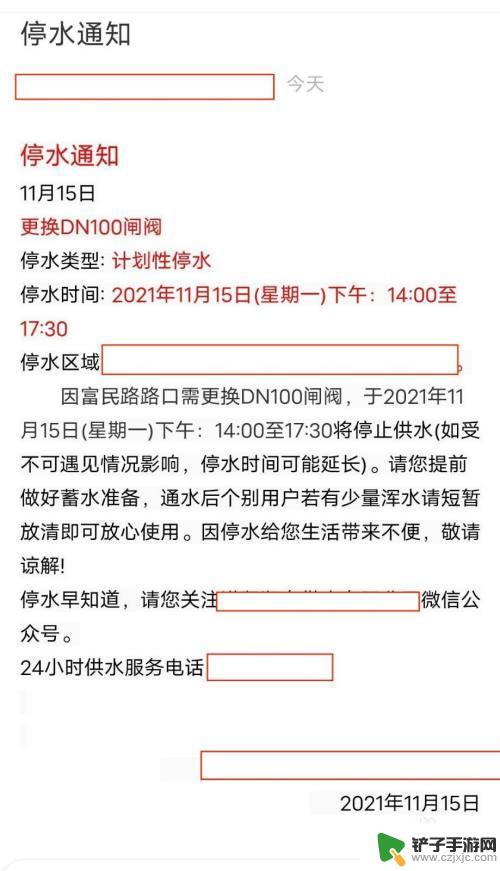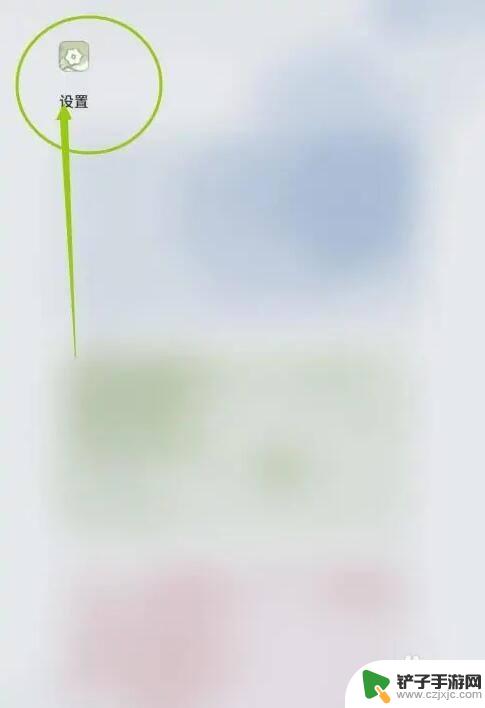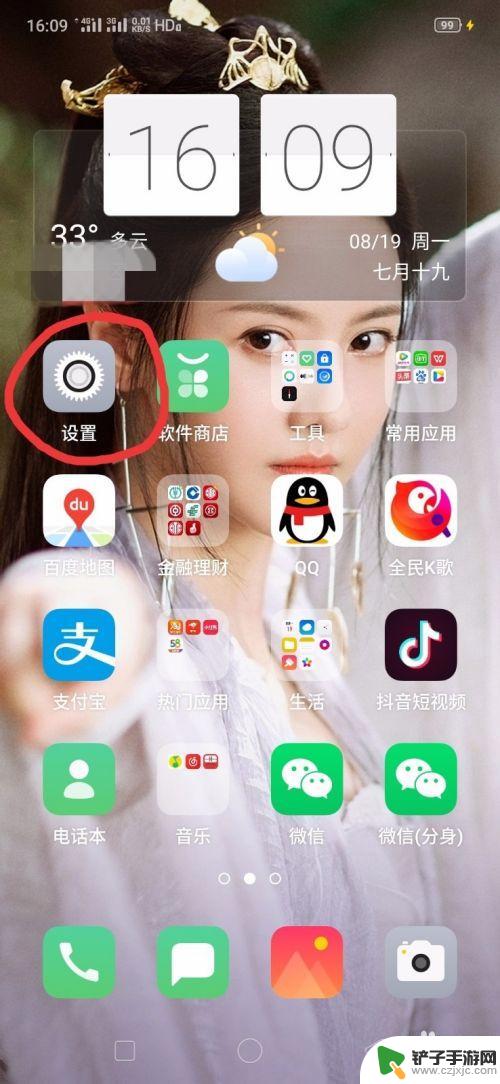如何把苹果手机照片和视频导入电脑 电脑视频传送到苹果手机的步骤
在日常生活中,我们经常会遇到需要把苹果手机中的照片和视频导入电脑,或者将电脑中的视频传送到苹果手机的情况,这个过程可能对一些人来说有些复杂,但只要按照正确的步骤操作,就能轻松完成。接下来我们将介绍如何将苹果手机中的照片和视频导入电脑,并将电脑中的视频传送到苹果手机的详细步骤。
电脑视频传送到苹果手机的步骤
操作方法:
1.将手机通过原装的数据线与电脑进行连接,打开电脑的iTunes应用进入。

2.进入应用后,点击iTunes中的设备图标进入。
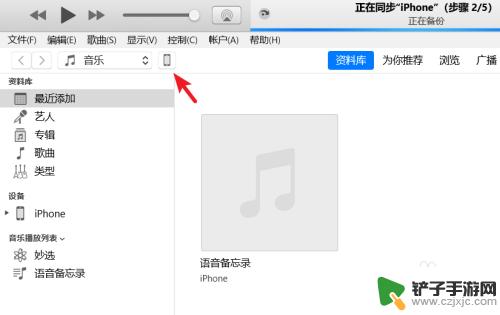
3.进入到设备界面,选择左侧的影片选项。
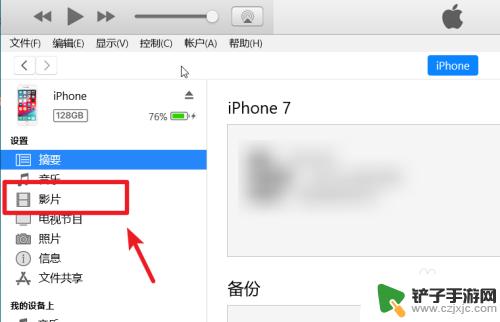
4.点击后我们选择上方的文件,点击将文件添加到资料库的选项。
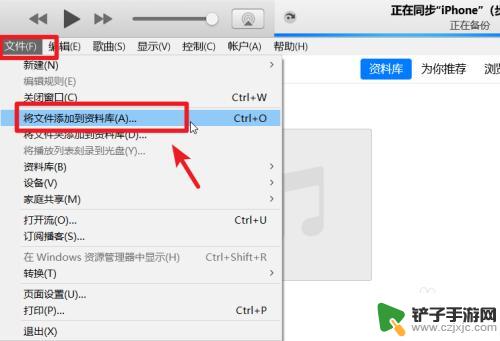
5.点击后,在电脑中选择需要导入到苹果手机的视频。
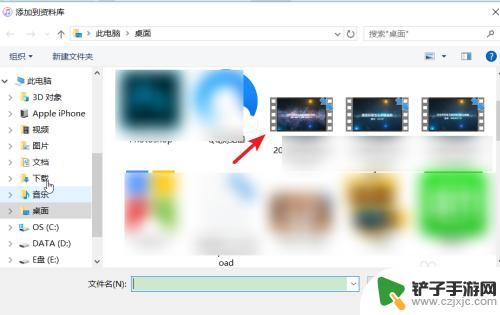
6.打开后在影片中可以看到导入的视频,勾选视频,点击右下方的应用。

7.应用后上方会显示正在同步,等待影片同步完成。
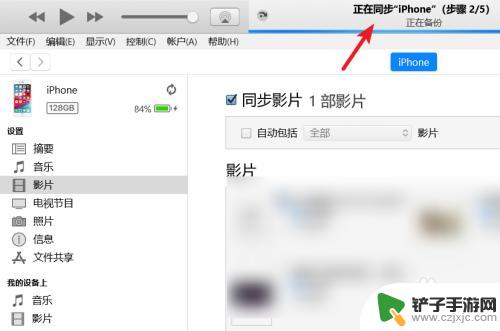
8.同步完毕后,打开苹果手机的视频应用,就可以看到导入的视频。

以上就是如何将苹果手机的照片和视频导入电脑的全部内容,如果你遇到这种情况,你可以根据上面的操作进行解决,非常简单快速。
相关教程
-
华为手机怎么上传视频到电脑 华为手机如何连接电脑导入照片和视频
对于许多华为手机用户来说,将手机内的照片和视频上传到电脑是一项常见的操作,为了实现这一目的,用户可以通过USB数据线将华为手机连接到电脑上,然后在手机屏幕上选择文件传输模式。接...
-
如何把小米手机视频导入电脑 小米手机视频如何传到电脑上保存
小米手机作为一款智能手机,其拍摄的高清视频质量备受用户喜爱,由于手机存储空间有限,我们往往需要将这些珍贵的视频保存到电脑上。如何将小米手机中的视频成功导入电脑呢?本文将为大家介...
-
怎么将华为手机上的照片传到电脑上 华为手机照片和视频如何导入到电脑
随着华为手机的普及和拍摄功能的不断提升,我们的手机已经成为了我们生活中不可或缺的一部分,拍摄了大量照片和视频后,我们常常会遇到一个问题:如何将这些珍贵的回忆传输到我们的电脑上呢...
-
苹果手机怎么在电脑上导出照片 iPhone如何最简便地导出照片和视频
如何在电脑上导出苹果手机上的照片和视频一直是许多iPhone用户关注的问题,要实现这一目标非常简单。只需要连接iPhone到电脑,打开相册应用,选择要导出的照片和视频,然后通过...
-
手机视频怎么导到电脑 Premiere剪辑视频步骤
在日常生活中,我们经常会用手机记录下生活中的美好瞬间,然而手机屏幕相对较小,想要在更大的屏幕上观赏和分享这些视频,就需要将手机视频导入电脑进行处理,通过Premiere剪辑视频...
-
华为怎么到照片进手机 如何用数据线将华为手机中的照片和视频导入到电脑
华为手机作为一款全球知名的智能手机品牌,其拍照功能一直备受用户赞誉,随着照片和视频数量的增加,我们可能会面临一个问题:如何将这些珍贵的回忆导入到电脑中进行备份或编辑?幸运的是华...
-
中国电信网络如何查联几个手机 电信用户如何查询副卡号码开通情况
在日常生活中,我们经常会遇到需要查询电话号码或者网络联通情况的情况,尤其是对于中国电信的用户来说,查询副卡号码开通情况更是一个常见的需求。中国电信作为国内领先的通信服务提供商,...
-
vivo手机图片提取文字怎么操作 vivo手机文字识别软件
随着科技的不断发展,手机已经成为我们生活中必不可少的工具之一,而vivo手机的文字识别软件更是为我们的生活带来了极大的便利。通过这款软件,我们可以很方便地将图片中的文字提取出来...
-
手机铃声静音了怎么调回来 手机没有声音怎么办
手机已经成为了人们生活中不可或缺的一部分,有时我们可能会遇到一些问题,例如手机铃声突然静音了,或者手机完全没有声音。这样的情况无疑会给我们的生活带来一些困扰,特别是在重要电话、...
-
手机怎样连接u盘读取文件 U盘在手机上无法打开怎么办
手机已经成为我们日常生活中不可或缺的工具之一,有时候我们需要将一些重要文件从电脑传输到手机,这时候就会用到U盘。当我们连接手机和U盘时却发现U盘在手机上无法打开,这时候该怎么办...